用word怎么做可视化图表?
本文目录
一、Word内置图表类型及其操作方法1. 选择适合的数据2. 插入图表3. 调整图表格式二、数据的准确性和图表的美观性1. 确保数据准确2. 提升图表美观三、Word图表工具的高级功能1. 动态更新数据2. 使用数据透视图3. 自定义图表模板四、推荐使用FineBI制作高级可视化图表结论本文相关FAQs用Word怎么做可视化图表?如何在Word中使用SmartArt创建可视化图表?在Word中创建动态图表的步骤是什么?如何在Word中美化你的图表?除了Word,还有哪些工具可以制作可视化图表?
你是否曾经遇到过需要在Word文档中制作可视化图表的需求?这篇文章将会帮助你了解如何在Word中进行图表的可视化制作,通过详细步骤和专业技巧,让你轻松掌握这一技能。以下是文章的核心观点:
Word提供多种内置图表类型,易于操作。
数据的准确性和图表的美观性同样重要。
通过Word中的图表工具,可以实现数据的动态更新。
推荐使用FineBI来制作更高级的可视化图表。
本文将会为你详细讲解这些要点,帮助你在Word中制作出专业且美观的可视化图表。
一、Word内置图表类型及其操作方法
Word提供了多种内置的图表类型,涵盖柱状图、折线图、饼图、条形图、面积图等,几乎可以满足所有日常办公需求。了解这些图表的基本操作方法,是制作可视化图表的第一步。
1. 选择适合的数据
在制作图表之前,选择和准备数据是关键的一步。确保你的数据准确且有代表性,这样才能制作出有价值的图表。一般来说,数据的选择需要考虑以下几点:
数据的准确性:数据必须真实可靠,避免出现错误数据。
数据的完整性:确保所有相关的数据都已收集齐全,避免遗漏重要信息。
数据的代表性:数据应当能够代表所研究的问题或现象的本质。
一旦确认了数据,就可以开始在Word中插入图表了。
2. 插入图表
在Word中插入图表非常简单,只需几个步骤:
打开Word文档,定位到你希望插入图表的位置。
点击“插入”选项卡,选择“图表”。
在弹出的对话框中,选择你需要的图表类型,如柱状图、折线图等。
点击“确定”后,Word会自动插入一个默认的图表,并打开Excel窗口用于输入数据。
在Excel窗口中输入你的数据,Word中的图表会自动更新显示。
3. 调整图表格式
插入图表后,可以根据需要调整图表格式,使其更加美观和专业。Word提供了多种图表格式选项,包括更改颜色、字体、数据标签等。具体操作步骤如下:
选中图表,点击“图表工具”选项卡。
在“设计”选项卡中,可以选择不同的图表样式和颜色。
在“格式”选项卡中,可以调整图表的具体元素,如图表区域、数据系列、坐标轴等。
通过右键点击图表中的元素,可以进一步自定义数据标签、数据点等。
通过这些操作,可以让你的图表更加符合你的需求和审美。
二、数据的准确性和图表的美观性
制作图表时,数据的准确性和图表的美观性同样重要。一个准确且美观的图表,能够更好地传达信息,帮助读者理解数据背后的含义。
1. 确保数据准确
数据的准确性是图表制作的基础。数据错误不仅会误导读者,还会影响你的专业形象。为了确保数据准确,可以采取以下措施:
数据来源可靠:选择可信的数据来源,确保数据的权威性和准确性。
数据处理严谨:在数据处理过程中,注意避免人为错误,并进行多次核对。
数据验证:可以通过多种方法对数据进行验证,如对比其他数据来源,或进行逻辑检查。
通过这些措施,可以最大程度地保证数据的准确性,为制作图表奠定坚实的基础。
2. 提升图表美观
一个美观的图表,不仅能够吸引读者的注意力,还能够更好地传达信息。以下是一些提升图表美观的技巧:
简洁清晰:避免图表过于复杂,确保图表简洁清晰,易于理解。
颜色搭配合理:选择合适的颜色搭配,避免使用过多颜色,确保图表美观协调。
图表元素适量:合理选择图表元素,如数据标签、标题、图例等,避免过多或过少。
通过这些技巧,可以让你的图表更加美观专业,提升整体效果。
三、Word图表工具的高级功能
Word中的图表工具不仅提供了基础的图表插入和格式调整功能,还包含了一些高级功能,可以帮助你制作更为复杂和专业的图表。
1. 动态更新数据
Word中的图表具有动态更新数据的功能,当你的数据发生变化时,图表也会自动更新。这对于需要频繁更新数据的情况非常实用。具体操作如下:
选中图表,点击“图表工具”选项卡。
在“数据”组中,点击“编辑数据”。
在弹出的Excel窗口中,更新你的数据。
Excel窗口关闭后,Word中的图表会自动更新,显示最新的数据。
通过这种方式,可以确保你的图表时刻保持最新,避免手动更新的繁琐。
2. 使用数据透视图
数据透视图是Word中的一个高级功能,可以对大量数据进行汇总和分析,生成具有高度概括性的图表。具体操作步骤如下:
打开Word文档,定位到你希望插入数据透视图的位置。
点击“插入”选项卡,选择“数据透视表”。
在弹出的对话框中,选择数据源,可以是Excel文件或其他数据源。
点击“确定”后,Word会插入一个默认的透视表,并打开数据透视表工具。
通过数据透视表工具,可以对数据进行分组、汇总、筛选等操作,生成高度概括的图表。
3. 自定义图表模板
如果你需要频繁制作相似的图表,可以考虑自定义图表模板,以提高效率。具体操作如下:
选中一个已经调整好的图表,点击“图表工具”选项卡。
在“设计”选项卡中,点击“保存为模板”。
在弹出的对话框中,为模板命名并保存。
下次需要使用时,可以在插入图表时选择“模板”选项卡,找到你保存的模板。
通过自定义图表模板,可以大大提高制作图表的效率,确保图表风格的一致性。
四、推荐使用FineBI制作高级可视化图表
虽然Word提供了丰富的图表功能,但对于一些高级的可视化需求,可能会显得不足。在这种情况下,我推荐使用FineBI这款BI工具。
FineBI是帆软自主研发的企业级一站式BI数据分析与处理平台,能够帮助企业汇通各个业务系统,从源头打通数据资源,实现从数据提取、集成到数据清洗、加工,到可视化分析与仪表盘展现。使用FineBI,你可以轻松制作出更加复杂和专业的可视化图表,提升数据分析和展示的效果。
FineBI在线免费试用
结论
通过本文的介绍,你应该已经掌握了在Word中制作可视化图表的基本方法和技巧。以下是本文的核心要点总结:
Word提供多种内置图表类型,易于操作。
数据的准确性和图表的美观性同样重要。
通过Word中的图表工具,可以实现数据的动态更新。
推荐使用FineBI来制作更高级的可视化图表。
在实际工作中,合理运用这些技巧,可以帮助你制作出专业且美观的可视化图表,提升数据分析和展示的效果。如果你有更高级的可视化需求,不妨试试FineBI这款优秀的BI工具。
本文相关FAQs
用Word怎么做可视化图表?
在Word文档中插入和创建可视化图表是一项非常实用的技能,可以帮助你更好地展示数据和观点。以下是详细步骤:
插入图表:打开Word文档,点击工具栏上的“插入”选项,然后选择“图表”。在弹出的对话框中,你可以选择不同类型的图表,例如柱状图、折线图、饼图等。
编辑数据:选择图表类型后,Word会自动打开一个Excel窗口,你可以在其中输入或粘贴你的数据。数据输入完毕后,关闭Excel窗口,图表会自动更新。
自定义图表样式:点击图表,工具栏上会出现“图表设计”和“格式”选项卡。你可以在这些选项卡中更改图表样式、颜色、布局等,以便它更符合你的需求。
添加图表标题和标签:为了让图表更清晰,可以在“图表设计”选项卡中添加标题、轴标签、数据标签等。
通过这些步骤,你可以在Word中创建出专业的可视化图表,帮助你更好地展示和分析数据。
如何在Word中使用SmartArt创建可视化图表?
SmartArt是一种非常方便的工具,可以帮助你快速创建层次结构、流程图等。以下是使用SmartArt创建可视化图表的步骤:
插入SmartArt:打开Word文档,点击工具栏上的“插入”选项,然后选择“SmartArt”。在弹出的对话框中,你可以选择不同类型的SmartArt图形,例如流程图、循环图、层次结构图等。
编辑SmartArt内容:选择SmartArt类型后,图形会出现在文档中。你可以点击图形中的文本框,输入或粘贴你的内容。
自定义SmartArt样式:点击SmartArt图形,工具栏上会出现“SmartArt设计”和“格式”选项卡。你可以在这些选项卡中更改SmartArt样式、颜色、布局等。
通过这些步骤,你可以在Word中使用SmartArt快速创建出层次分明、逻辑清晰的可视化图表。
在Word中创建动态图表的步骤是什么?
虽然Word不像Excel那样专注于数据处理,但你仍然可以使用它来创建一些简单的动态图表。以下是步骤:
插入基本图表:首先,按照前面介绍的方法插入一个基本图表。
链接到Excel数据:如果你希望图表动态更新,可以将图表数据链接到Excel文件。右键点击图表,选择“编辑数据”,然后在Excel窗口中选择“文件”–“另存为”,将文件保存在本地,并确保选择“链接到文件”选项。
更新数据:当需要更新图表时,只需打开Excel文件,更新数据,然后在Word中右键点击图表,选择“更新链接”,图表会自动更新。
通过这些方法,你可以在Word中创建一些简单的动态图表,方便数据的动态展示和更新。
如何在Word中美化你的图表?
一个美观的图表不仅能更好地展示数据,还能提高整体文档的专业性。以下是一些美化图表的技巧:
选择合适的颜色:使用协调的颜色方案,可以让图表看起来更加专业。避免使用过多颜色,以免让图表显得杂乱。
调整图表元素:适当调整图表的标题、轴标签、图例等元素的位置和字体大小,使图表更加清晰易读。
使用图表样式:Word提供了多种图表样式,可以帮助你快速美化图表。点击图表,工具栏上会出现“图表设计”选项卡,你可以选择不同的图表样式。
通过这些技巧,你可以让你的图表更加美观和专业。
除了Word,还有哪些工具可以制作可视化图表?
虽然Word是一个非常方便的文档编辑工具,但在制作复杂的可视化图表时,你可能需要一些更专业的工具。例如,FineBI就是一个非常优秀的BI工具。它不仅提供了丰富的图表类型,还支持数据分析、数据挖掘等高级功能。
如果你对数据的可视化和分析有更高的需求,可以尝试使用FineBI。点击以下链接,立即体验FineBI的强大功能:
FineBI在线免费试用
本文内容通过AI工具匹配关键字智能整合而成,仅供参考,帆软不对内容的真实、准确或完整作任何形式的承诺。具体产品功能请以帆软官方帮助文档为准,或联系您的对接销售进行咨询。如有其他问题,您可以通过联系blog@fanruan.com进行反馈,帆软收到您的反馈后将及时答复和处理。